Category
2020.12.04
【簡単・便利!!】画像合成テクニック
作業ノウハウ
adluckdesign
フォトショップには色々なテクニックがありますが、
合成方法は知っていますか?
インターネット上でよく見かけますが、
どうしたら作れるんだろう…と悩むそこのあなた!
実は意外と簡単にできちゃうんです!
例えば、この1枚の写真を一部を…

合成してこんな画像に!

今回はこの画像の作り方をご紹介します。
※制作環境はフォトショップCC2017を使用しております。
【ステップ1】自動選択ツール
まずは画像データを用意しましょう。
A「自動選択ツール」を使うと画面に点線が出ます。
これで切り抜く範囲を決めます。
まずは白枠のハンバーガーの外側を選びます。
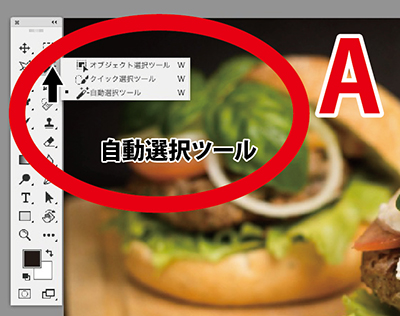

次に選択範囲を反転させます。
Command+Shift+Iを押すと表示が変わります。
パッと見ると同じように見えますが大丈夫です。
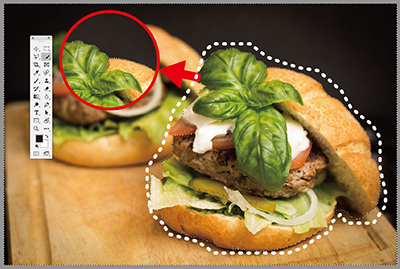
【ステップ2】選択とマスク
ではハンバーガーを切り抜きます。
B「選択とマスク」を選ぶと画面が切り替わります。
ここでは切り抜く画像を編集できます。
おおまかに説明すると以下のとおりです。
1.表示モード:プレビュー表示を変更
2.エッジの検出/グローバル調整:選択範囲を編集
3.出力設定:選択範囲の出し方
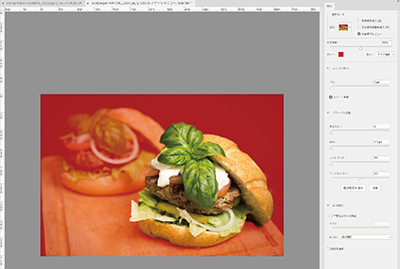
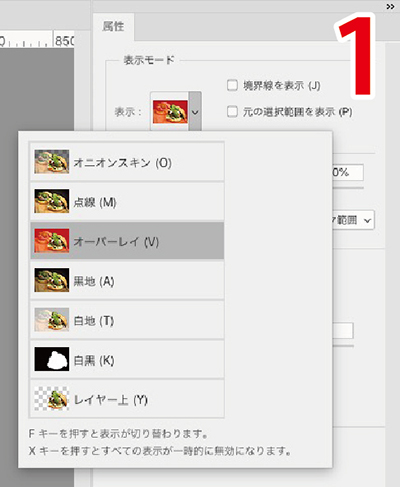
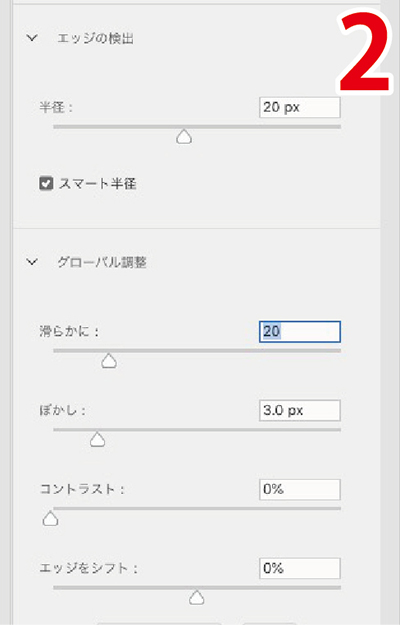
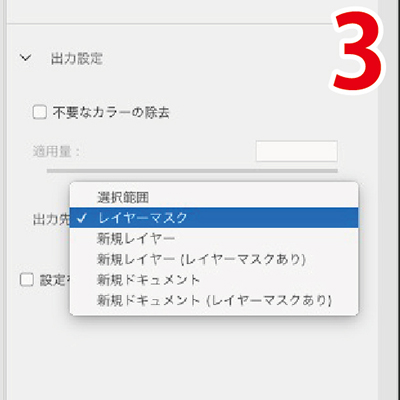
【ステップ3】合成作業
最後に画像を合成します。
切り抜いた画像と元の画像を重ねます。
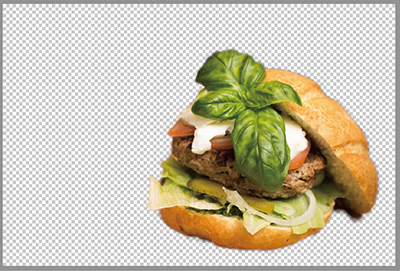



影を付けて自然な写真にしていきます。
これで完成です。
お疲れさまでした。
今回いろんな手法をおおまかにご説明しましたが、
参考になる記事をご用意しましたので
以下のリンクからご覧ください。
▼【初心者でも簡単!】イラレとフォトショ!レイヤーマスクで枠から飛び出した画像を作る!
https://adluckdesign.com/ad_blog/48592/
▼Photoshopでパスを使って画像を切り抜く
https://adluckdesign.com/ad_blog/513/
▼ラクして切り抜きたい
https://adluckdesign.com/ad_blog/51113/







